恢复电脑删除的视频文件的常见方法
电脑上存储的视频文件不小心删除后,许多人都会感到焦虑不安。但其实,恢复这些删除的视频文件是有可能的。通过一些常见的方法,你完全可以找回误删除的视频文件。接下来,我们来探讨几种最有效的恢复方式,帮助你尽快找回丢失的视频。
检查回收站
回收站是操作系统提供的一个临时存储区域,用来存放被删除的文件。当你删除文件时,它们并没有立即从硬盘中彻底消失,而是进入回收站,直到你手动清空回收站或系统自动清理。如果你不小心删除了视频文件,第一步应该检查回收站。
操作很简单:
1. 打开桌面上的回收站图标。
2. 在回收站中查找你删除的视频文件。
3. 如果找到了,右键点击视频文件,选择“恢复”选项。
文件恢复后会自动恢复到原来的存储位置。如果回收站里没有你删除的文件,那就需要尝试其他恢复方法了。
使用数据恢复软件
如果回收站没有找到你的删除文件,或者你已经清空了回收站,那可以尝试使用专业的数据恢复软件。这类软件通过扫描硬盘的未分配空间,帮助恢复被删除但尚未被覆盖的数据。市面上有很多数据恢复工具,常用的有recuva、EaseUS Data recovery Wizard等。
使用这些软件时,你需要注意以下几点:
1. 选择正确的存储设备:确保你选择了丢失文件的硬盘或者存储设备。
2. 避免新数据覆盖:如果文件删除后,尽量避免往该硬盘写入新数据。因为新数据会覆盖掉被删除文件的原始数据,从而降低恢复成功的几率。
3. 选择深度扫描:大多数恢复软件提供标准扫描和深度扫描选项。深度扫描虽然需要更多时间,但成功率更高,能够扫描到更多的丢失文件。
使用数据恢复软件时,需要按照提示一步步进行,通常软件会提供简单的向导来帮助你操作。
利用系统备份恢复
如果你有定期进行系统备份,或者开启了windows的文件历史记录功能,那么可以通过备份来恢复被删除的视频文件。Windows系统的文件历史记录功能会定期备份文件,并允许你在文件丢失时进行恢复。
如何恢复文件:
1. 打开文件资源管理器,找到原先保存视频文件的文件夹。
2. 右键点击该文件夹,选择“还原以前的版本”。
3. 选择一个合适的备份版本,并恢复文件夹中的丢失视频文件。
如果你没有启用文件历史记录,也可以查看Windows的“系统还原”功能,看看是否有相关的恢复点可以恢复文件。
恢复NAS或外接硬盘中的视频文件
如果你的视频文件存储在NAS(网络附加存储)或者外接硬盘中,也可以通过类似的恢复方式找回丢失的视频文件。大部分NAS设备和外接硬盘都有自带的备份管理功能。如果你在这些设备上使用了备份方案,可以通过它们的备份管理工具恢复文件。
如果没有备份,仍然可以尝试使用第三方数据恢复软件对NAS或外接硬盘进行扫描,恢复已删除的文件。需要注意的是,NAS设备可能需要专门的恢复工具,确保使用与设备兼容的软件。
避免永久丢失文件的技巧
恢复删除的视频文件并不总是能100%成功,尤其是在文件被覆盖或者长时间未恢复的情况下。因此,为了最大限度地减少数据丢失的风险,下面几个技巧值得参考:
1. 定期备份:定期备份重要的文件,尤其是视频文件。可以使用云存储、外部硬盘或NAS等设备进行备份,确保数据安全。
2. 启用文件历史记录:Windows操作系统提供的文件历史记录功能,可以定期自动备份文件并允许你随时恢复,建议启用此功能。
3. 不要轻易清空回收站:在确认文件已备份或不再需要时再清空回收站,避免误操作删除重要文件。
4. 小心删除操作:删除文件时,确保没有误删重要数据。如果不确定是否删除,可以先移动到其他文件夹或外部存储设备上。
通过这些方法,你可以有效预防数据丢失,并在发生意外时快速恢复文件。
总结
删除的视频文件并不一定就永远丢失。通过检查回收站、使用数据恢复软件、利用系统备份以及合理管理存储设备,你都有机会找回丢失的视频文件。尤其是数据恢复软件在恢复丢失文件方面的帮助尤为重要,只要操作得当,恢复的成功率相对较高。此外,日常做好文件备份和管理,可以有效避免文件丢失带来的困扰。
一键电脑数据恢复工具
类型:压缩文件|已下载:36|下载方式:付费下载
立即下载
文章版权声明:除非注明,否则均为米粒谷原创文章,转载或复制请以超链接形式并注明出处。
电脑软件硬盘
点赞1
分享
举报
电脑上的文件删了怎么恢复正常(电脑上的文件删除后怎么恢复)
« 上一篇
2025-06-29
如何解密加密的Word文档恢复数据的最佳途径(加密的word怎么解密码)
下一篇 »
2024-11-17